पिछले
लेख में, मैंने वर्णन किया:
- एक रास्पबेरी पाई पर एक घर वीपीएन सर्वर का निर्माण;
- दूसरे रास्पबेरी पाई ओपनवीपीएन क्लाइंट, नोड.जेएस और 3 जी मॉडेम पर इंस्टॉलेशन और कॉन्फ़िगरेशन।
इस बार हम यूएसबी-हब के माध्यम से जीपीएस-रिसीवर और वेब-कैमरा को कॉन्फ़िगर और कनेक्ट करेंगे।
GPS रिसीवर कनेक्ट और कॉन्फ़िगर करें
इस उद्देश्य के लिए मैंने ND-100S GPS DONGLE को खरीदा
जाँच करें कि क्या डिवाइस का पता चला है:

हमारी डिवाइस प्रोलिफिक टेक्नोलॉजी है।
निर्देशांक और रिबूट प्राप्त करने के लिए हमारे डिवाइस के लिए पैकेज स्थापित करें:
sudo apt-get install gpsd gpsd-clients python-gps -y sudo reboot
अब देखते हैं और देखते हैं कि gpsd सेवा लोड हो रही है, लेकिन इनपुट डिवाइस को निर्दिष्ट किए बिना (यह विकल्प काम नहीं करता है):

इस डेमॉन को अक्षम करें:
sudo dpkg-reconfigure gpsd
हम पहले प्रश्न का उत्तर "नहीं" के साथ देते हैं:
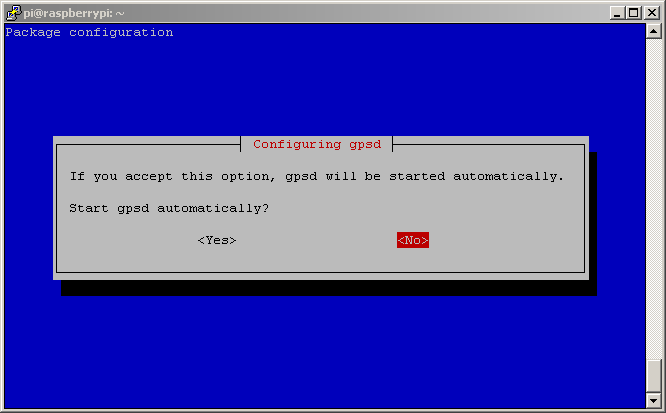
दूसरा भी "नहीं" है:

आप मैन्युअल रूप से
/ etc / default / gpsd फ़ाइल को सही कर सकते हैं, लेकिन यह कहता है कि पैकेज
रिफ़िगरेटर का उपयोग करना बेहतर है, जो मैंने किया था।
रिसीवर के साथ काम करने के लिए डेमन चलाएं:
sudo gpsd /dev/ttyUSB0 -F /var/run/gpsd.sock
अब निर्देशांक प्राप्त करने का प्रयास करें:
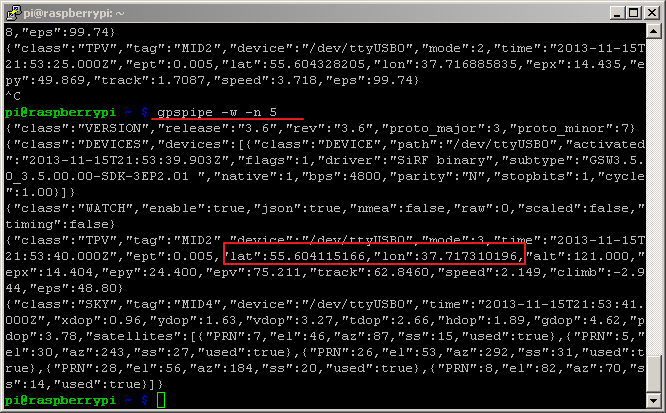 ऐसा होता है कि कमरा लंबे समय तक या पहली शुरुआत में निर्देशांक नहीं पकड़ सकता है - संदर्भ के लिए, आप ठंड और गर्म शुरुआत के बारे में पढ़ सकते हैं।
ऐसा होता है कि कमरा लंबे समय तक या पहली शुरुआत में निर्देशांक नहीं पकड़ सकता है - संदर्भ के लिए, आप ठंड और गर्म शुरुआत के बारे में पढ़ सकते हैं।बहुत बढ़िया! अब स्टार्टअप पर डेमन का सही लॉन्च जोड़ें:
crontab -e
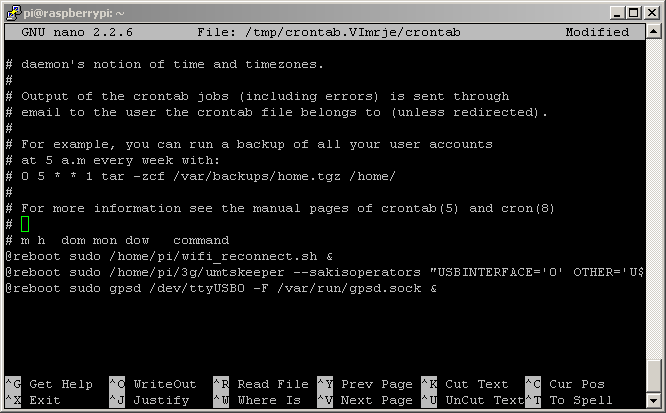
वेब-कैमरा का कनेक्शन और सेटअप
इस उद्देश्य के लिए मुझे एक पुराना लॉजिटेक वेब-कैमरा मिला।
वास्तव में हमारे कैमरे से कनेक्ट करें और जांचें:

pi@raspberrypi ~ $ ls /dev/video* /dev/video0
चैनल की गति के कारण, मैंने वीडियो के बजाय छवि संचरण को प्राथमिकता दी।
विभिन्न पैकेजों की खोज और परीक्षण के बाद, मैं fswebcam पर बस गया, जिसके साथ मुझे कुछ सेकंड में छवि मिल गई।
स्थापित करें और तुरंत स्नैपशॉट प्राप्त करने का प्रयास करें:
sudo apt-get install fswebcam -y fswebcam —save /home/pi/test.png

अब इसे लें और जांचें:
scp pi@192.168.2.6:/home/pi/test.png ./
जहां 192.168.2.6 OpenVPN सर्वर से प्राप्त आईपी एड्रेस है।
संचरण की गति के आधार पर, आप छवियों और इमेज प्रोसेसिंग प्रारूप के कम रिज़ॉल्यूशन को समायोजित कर सकते हैं।